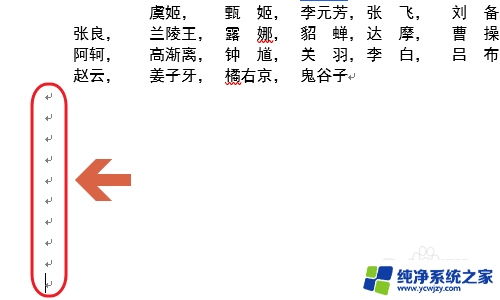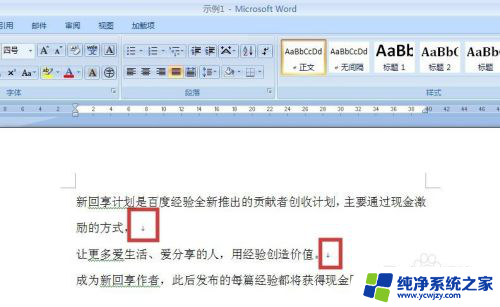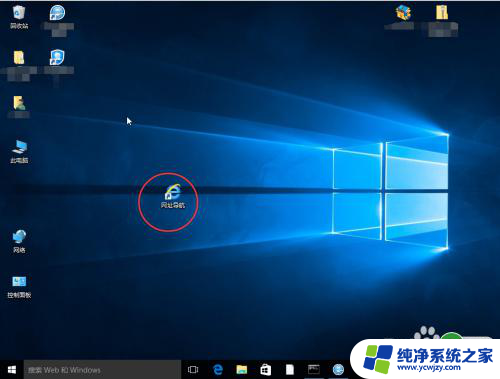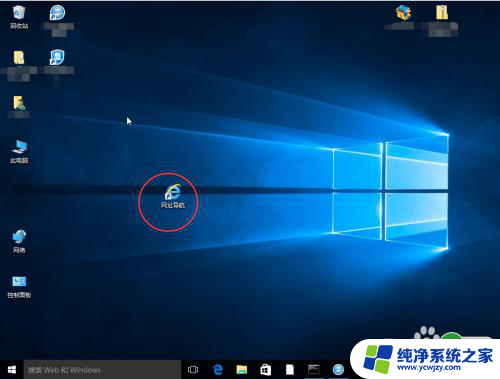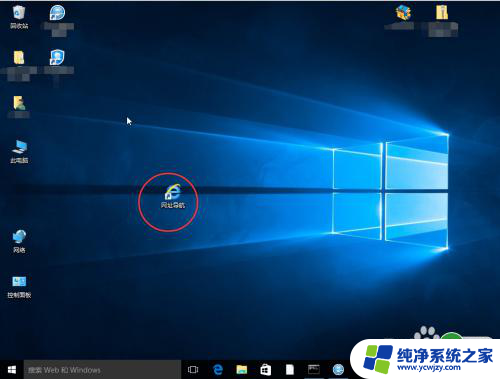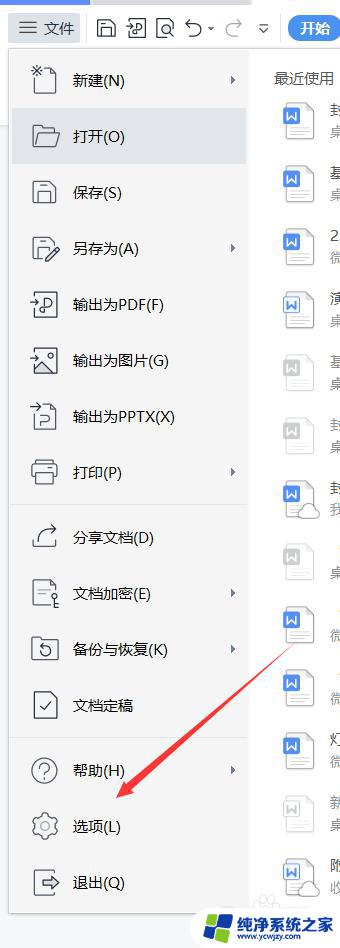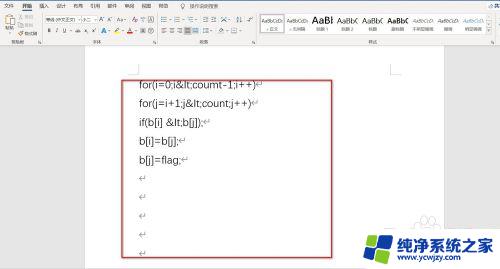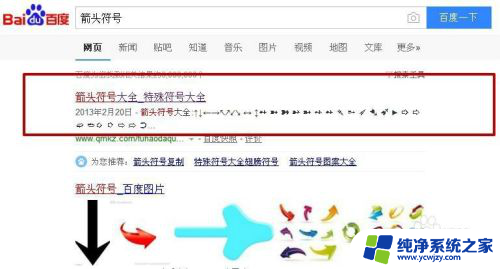word文字后面的箭头怎么去掉 Word删除文本后面的箭头图标的方法
更新时间:2023-08-02 14:46:52作者:jiang
word文字后面的箭头怎么去掉,在使用Word编辑文档时,我们经常会遇到需要删除文字后面的箭头图标的情况,这些箭头图标可能是我们在编辑过程中误操作导致文本标记出现的,也有可能是从其他文档中复制过来的。无论是什么原因,我们都希望能够快速有效地去掉这些箭头图标,以保持文档的整洁和专业性。下面介绍几种方法,帮助我们轻松去除Word文本后面的箭头图标。
具体方法:
1.在电脑上,打开需要去掉文字后面的箭头的Word文档。
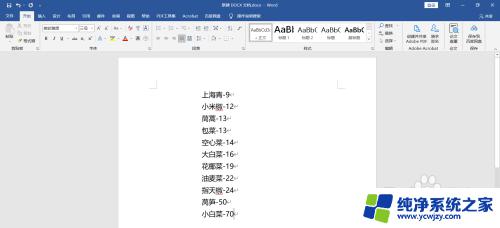
2.点击【文件】。

3.点击左下角的【更多】,点击【选项】。
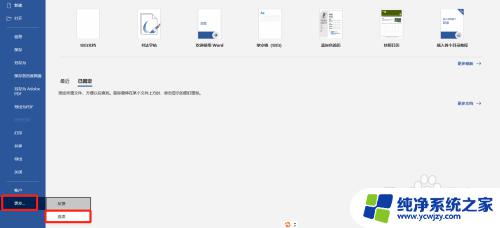
4.点击【显示】,点击去掉【段落标记】的勾选。点击【确定】。
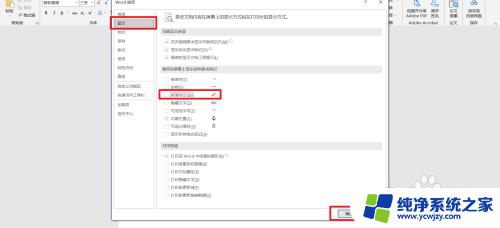
5.即可去掉文字后面的箭头。
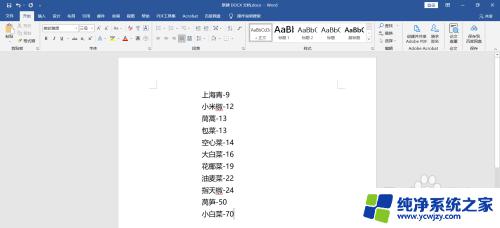
以上是如何去掉Word文字后面箭头的全部内容,如果您有任何疑问,请参考以上步骤进行操作,希望这些步骤能对您有所帮助。